Dalam tutorial ini, saya akan menunjukkan kepada Anda bagaimana cara mengekspor dan menyusun proyek musik Anda di FL Studio agar dapat dipresentasikan kepada orang lain. Saya akan membahas poin-poin penting yang perlu Anda perhatikan untuk menghindari kemungkinan kendala. Pada akhirnya, Anda akan mampu menyimpan trek Anda dalam berbagai format, membuat cadangan, dan mengatur seluruh struktur proyek Anda dengan baik.
Poin-Poin Penting
- Ekspor proyek Anda ke berbagai format (misalnya WAV, MP3, OGG).
- Buat cadangan data proyek Anda.
- Perhatikan opsi struktur di FL Studio.
Panduan Langkah Demi Langkah
Pertama-tama, setelah Anda menyelesaikan proyek Anda, buka FL Studio dan pastikan Anda memiliki trek yang dimaster dan difinalisasi tersedia.
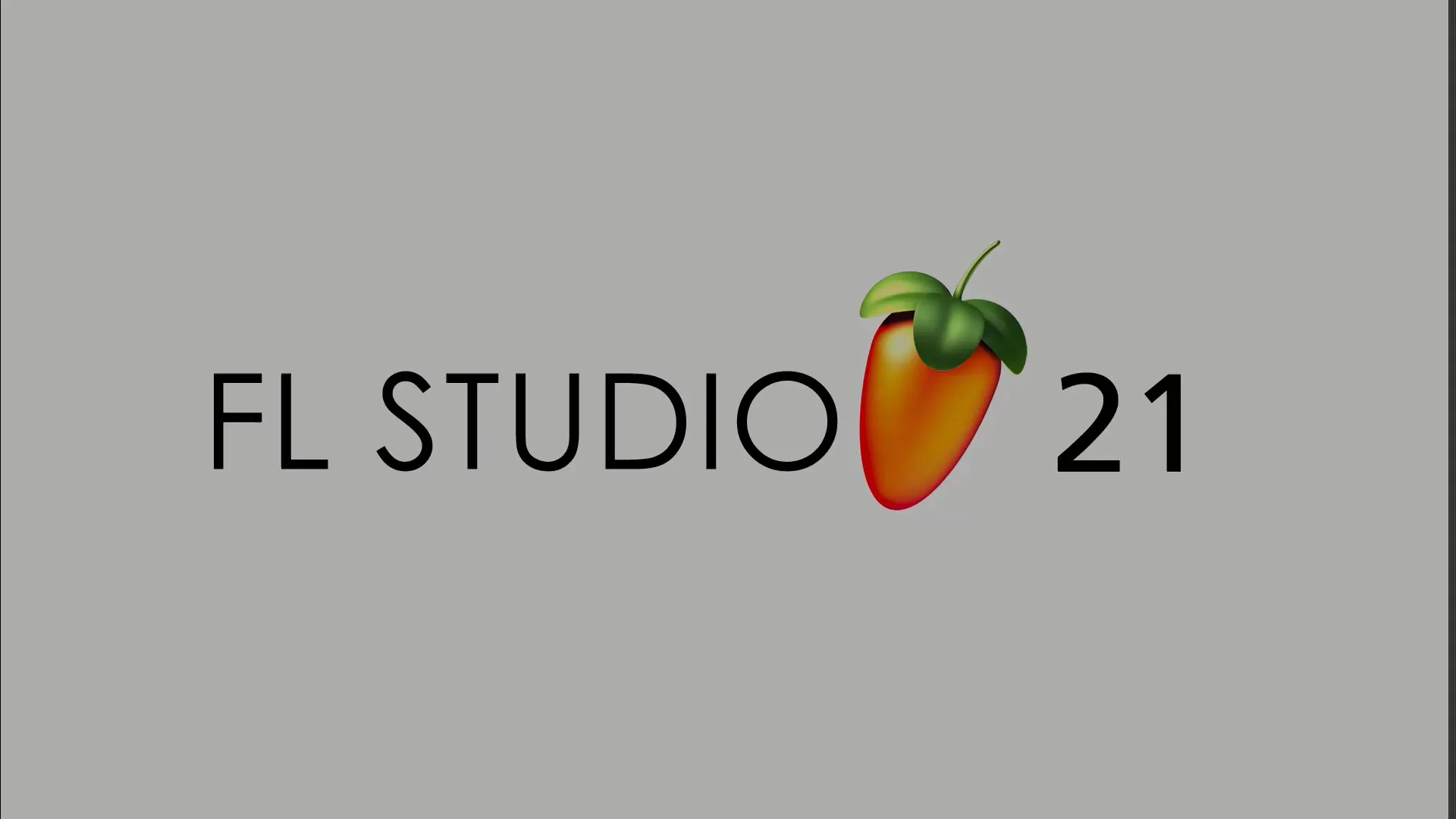
Setelah memilih trek tersebut, penting untuk menyimpannya sebelum diekspor. Pergi ke "File" dan pilih "Simpan sebagai". Di sini Anda memiliki kesempatan untuk menyimpan proyek Anda dengan rapi agar dapat diakses kembali nantinya.
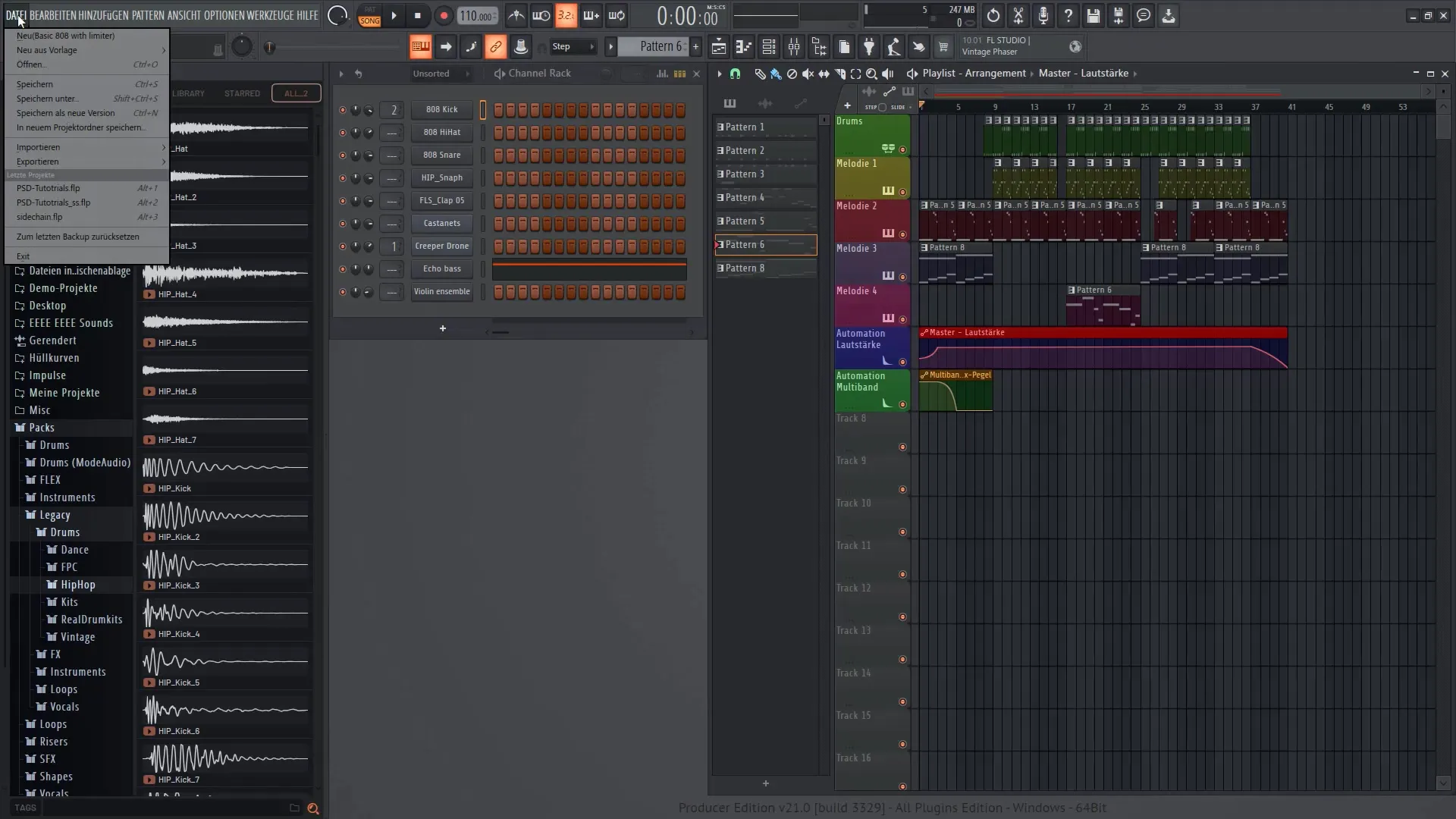
Sekarang kita lanjut ke proses ekspor sebenarnya. Kembali ke "File" dan pilih "Ekspor". Di sini Anda dapat memilih berbagai format untuk trek Anda. Saya sarankan Anda untuk pertama-tama mengklik "Data dan File Proyek". Dengan begitu Anda dapat memastikan bahwa semua file yang diperlukan terkait dengan proyek Anda.
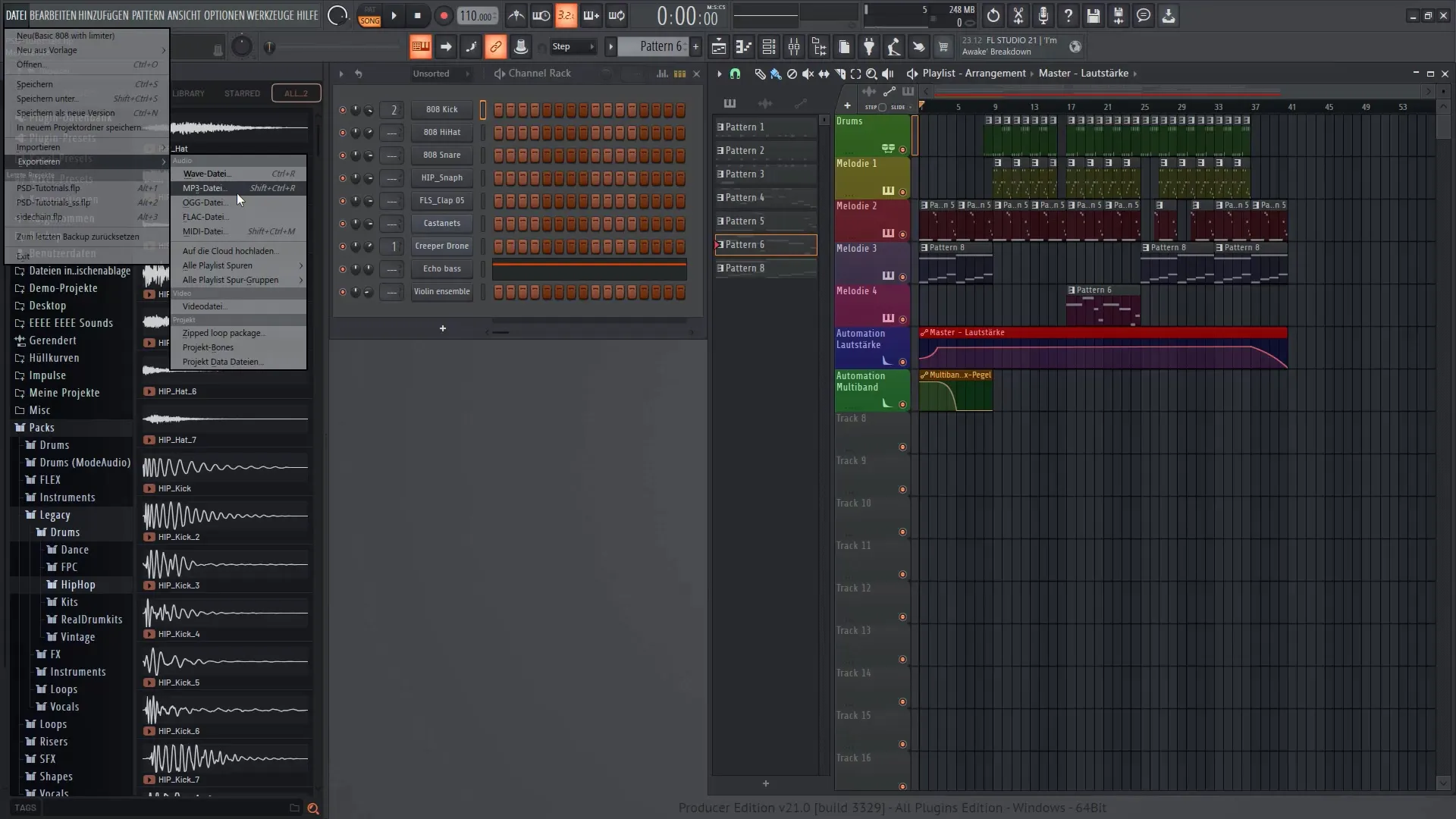
Sekarang pilih folder tujuan di mana Anda ingin menyimpan file-file yang diekspor. Dengan begitu Anda memiliki semua di satu tempat dan dapat mengaksesnya dengan mudah. Masuk akal juga untuk membuat folder khusus untuk trek yang diekspor Anda, agar lebih teratur.
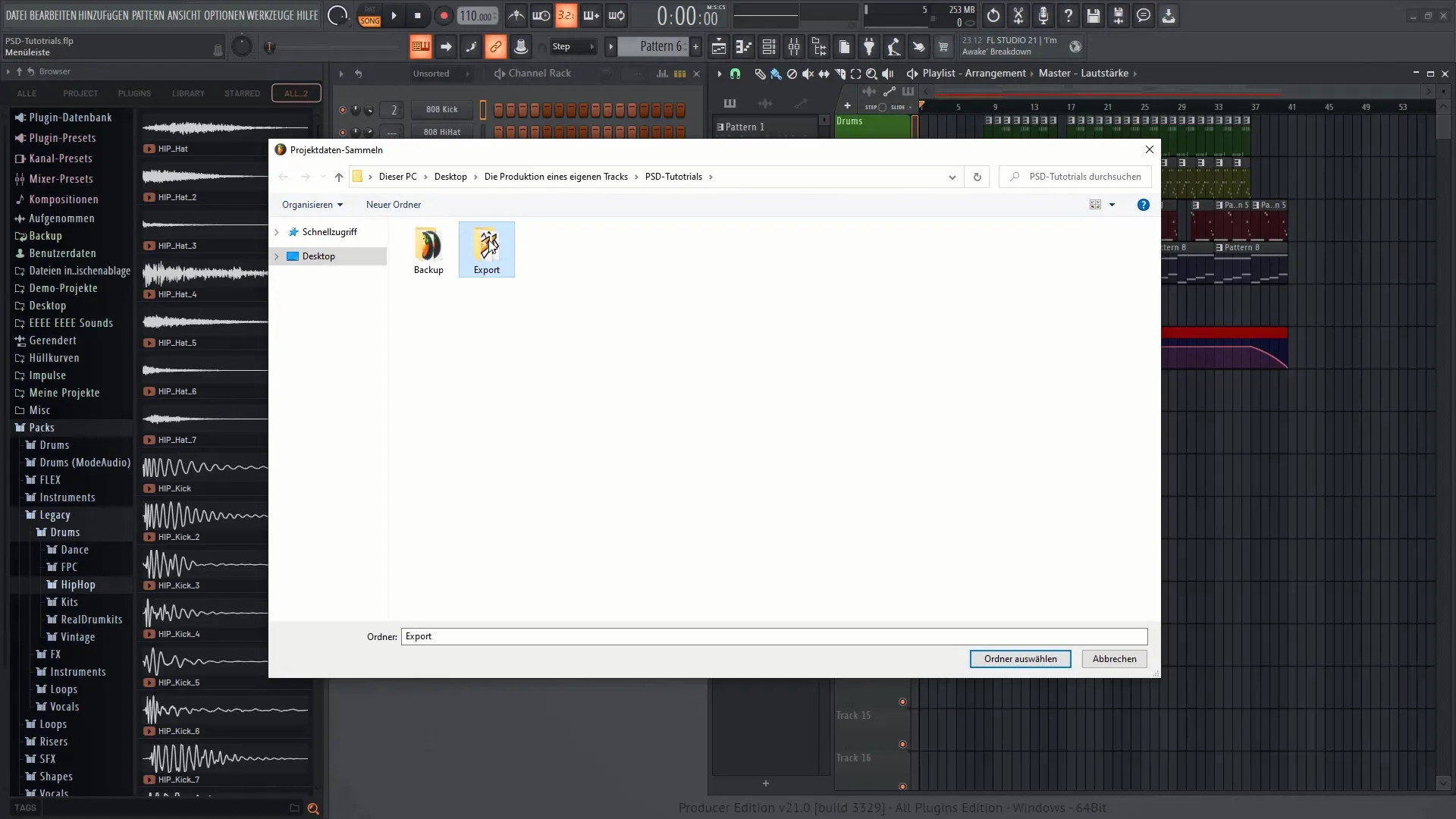
Setelah Anda melakukannya, kembali ke "File" dan klik lagi pada "Simpan sebagai", untuk memastikan bahwa semua perubahan dalam proyek Anda sudah tersimpan. Perhatikan bahwa semua file berada di folder yang sama agar Anda tetap terorganisir.
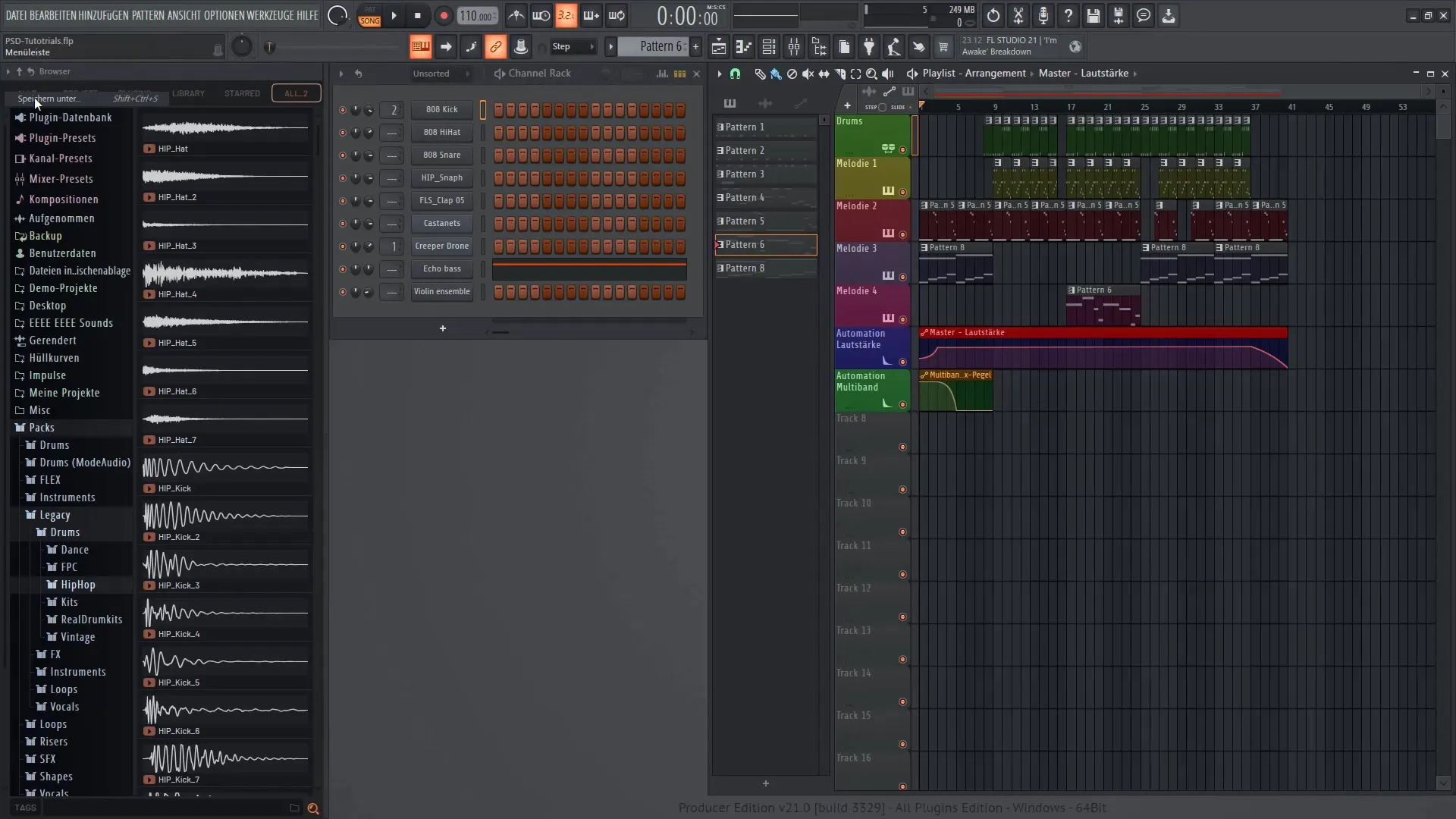
Sekarang Anda dapat memulai proses ekspor. Kembali ke "File" dan pilih "Ekspor" kemudian "File MP3". Di sini Anda dapat menyimpan trek Anda sebagai MP3. Ketika Anda melakukannya, Anda akan melihat sebuah menu render.
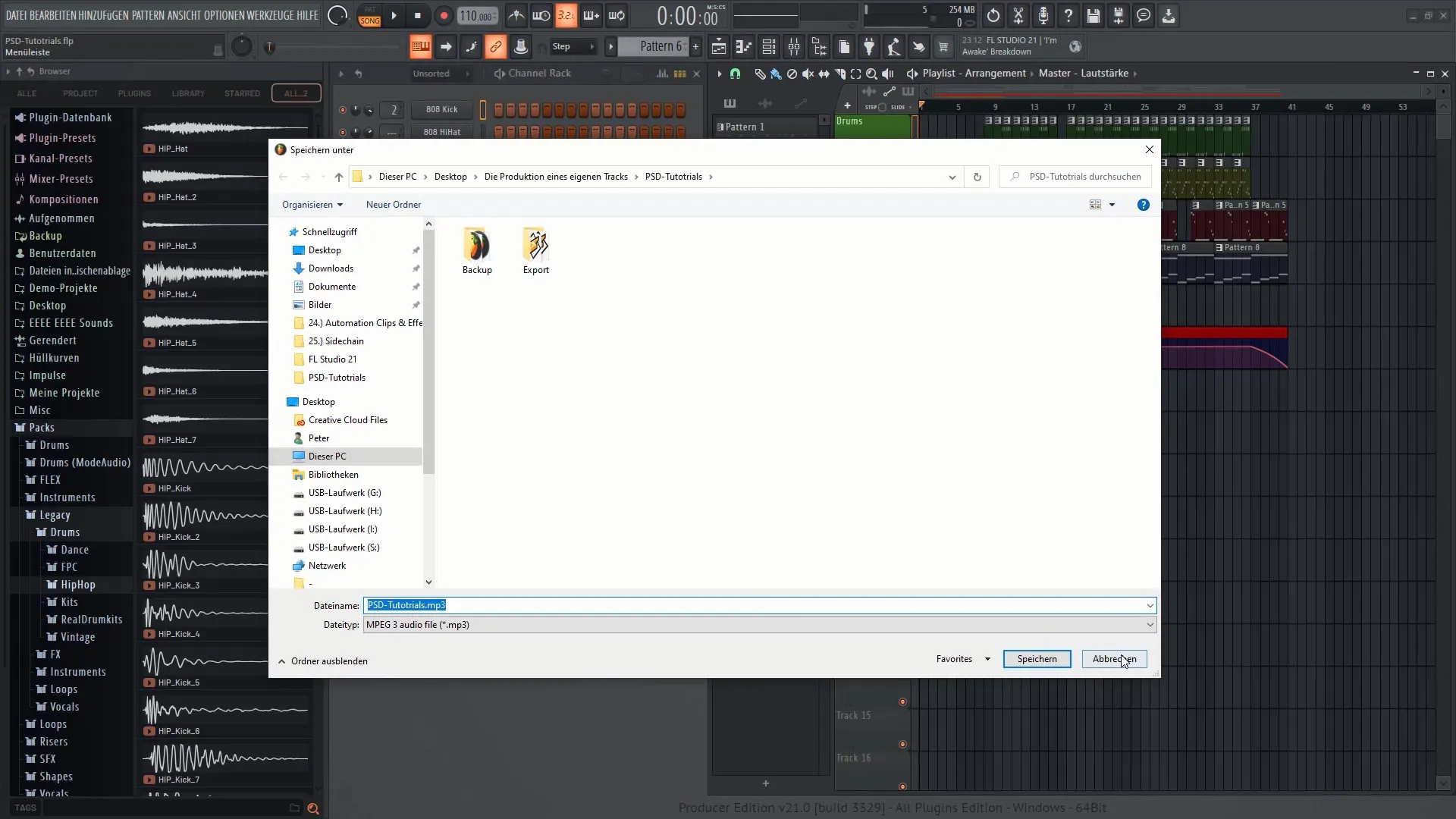
Di dalam menu ini, Anda memiliki pilihan apakah lagu keseluruhan atau hanya pola tertentu yang akan dirender. Dalam kebanyakan kasus, Anda ingin mengekspor seluruh lagu. Perhatikan juga bahwa ending lagu telah termasuk dalam proses rendering. Anda dapat melakukannya dengan menyesuaikan waktu akhir sesuai kebutuhan.
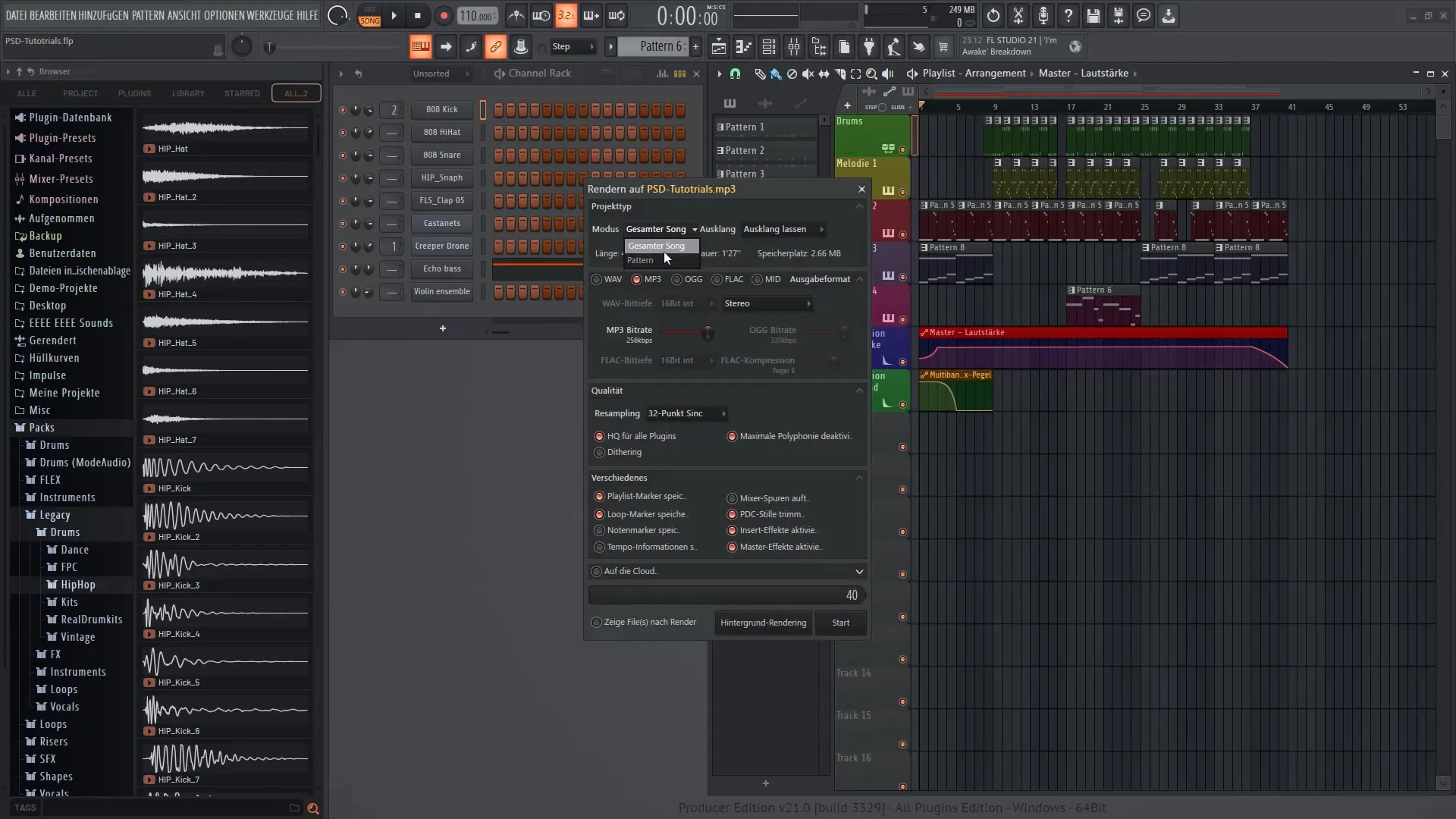
Pastikan untuk memilih semua format output yang diinginkan. FL Studio memberi Anda opsi untuk mengekspor file WAV dan OGG secara bersamaan, yang dapat sangat bermanfaat.
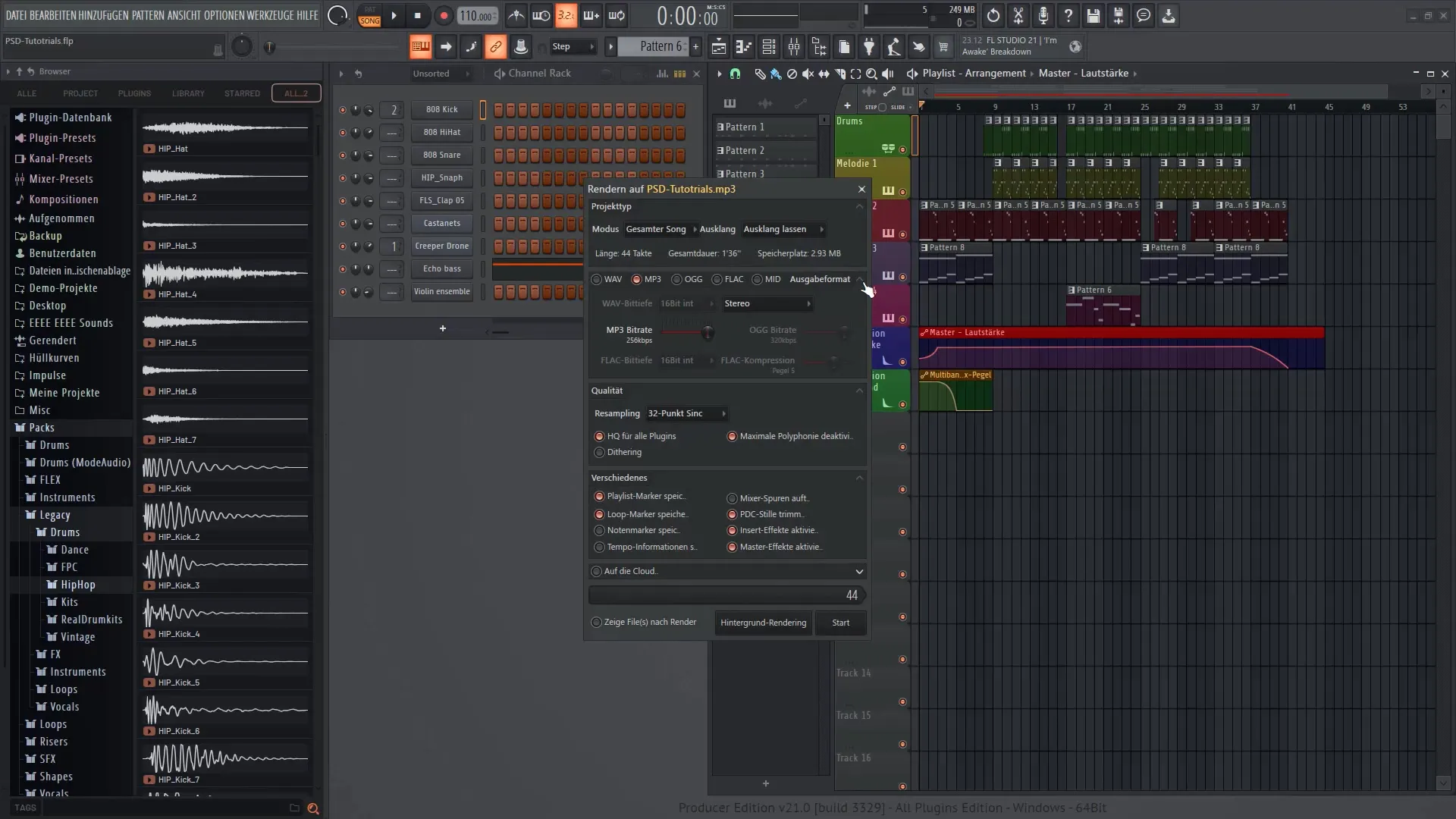
Pastikan untuk menyesuaikan bitrate untuk file MP3, karena ini akan memengaruhi kualitas file yang diekspor. Disarankan bitrate antara 224 dan 256 kbps untuk mencapai keseimbangan yang baik antara ukuran file dan kualitas suara.
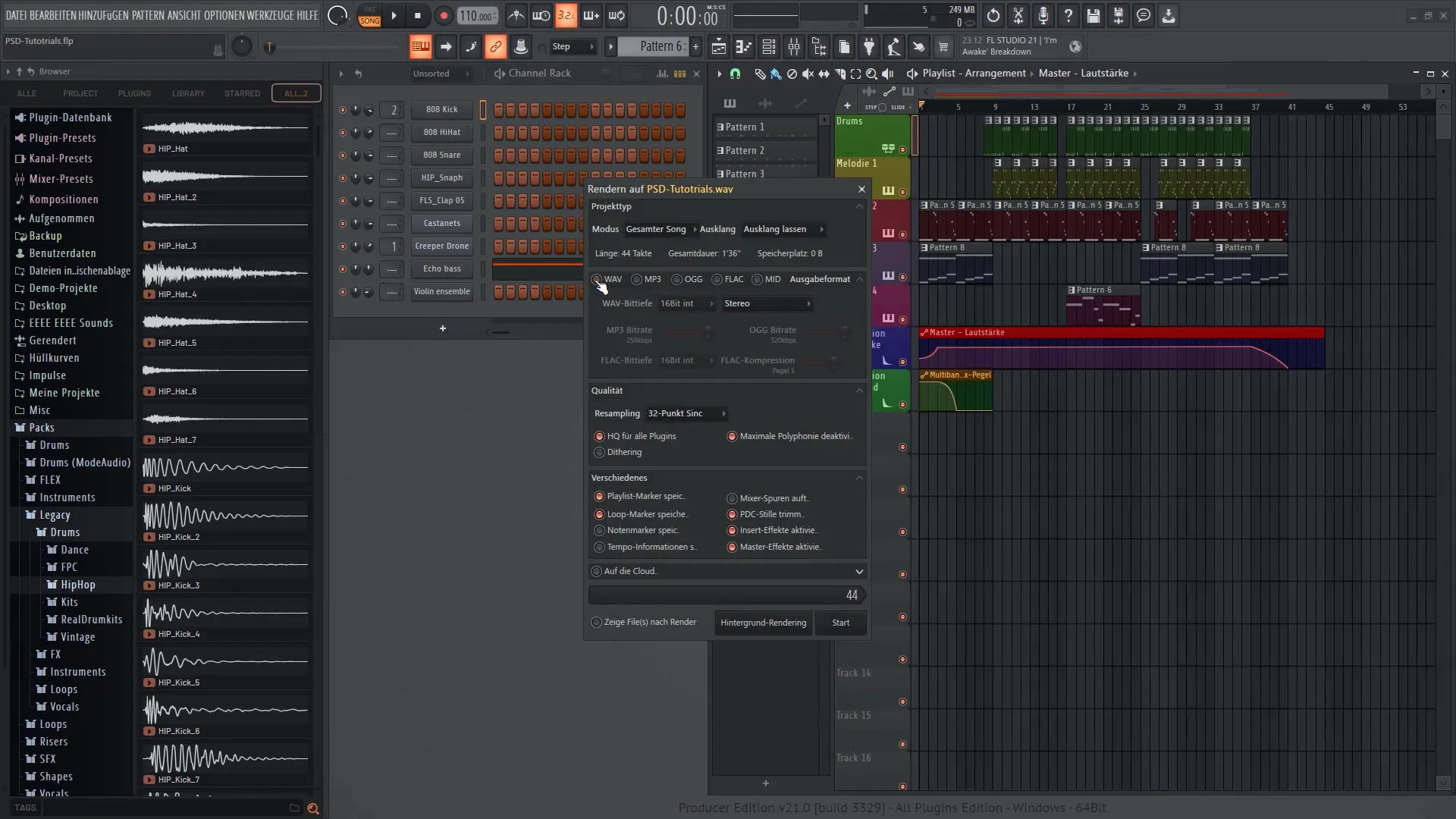
Setelah semua pengaturan dilakukan, Anda dapat memulai proses ekspor. FL Studio akan memberi tahu Anda berapa lama waktu yang diperlukan selama proses rendering. Biasanya ini hanya memakan beberapa detik.
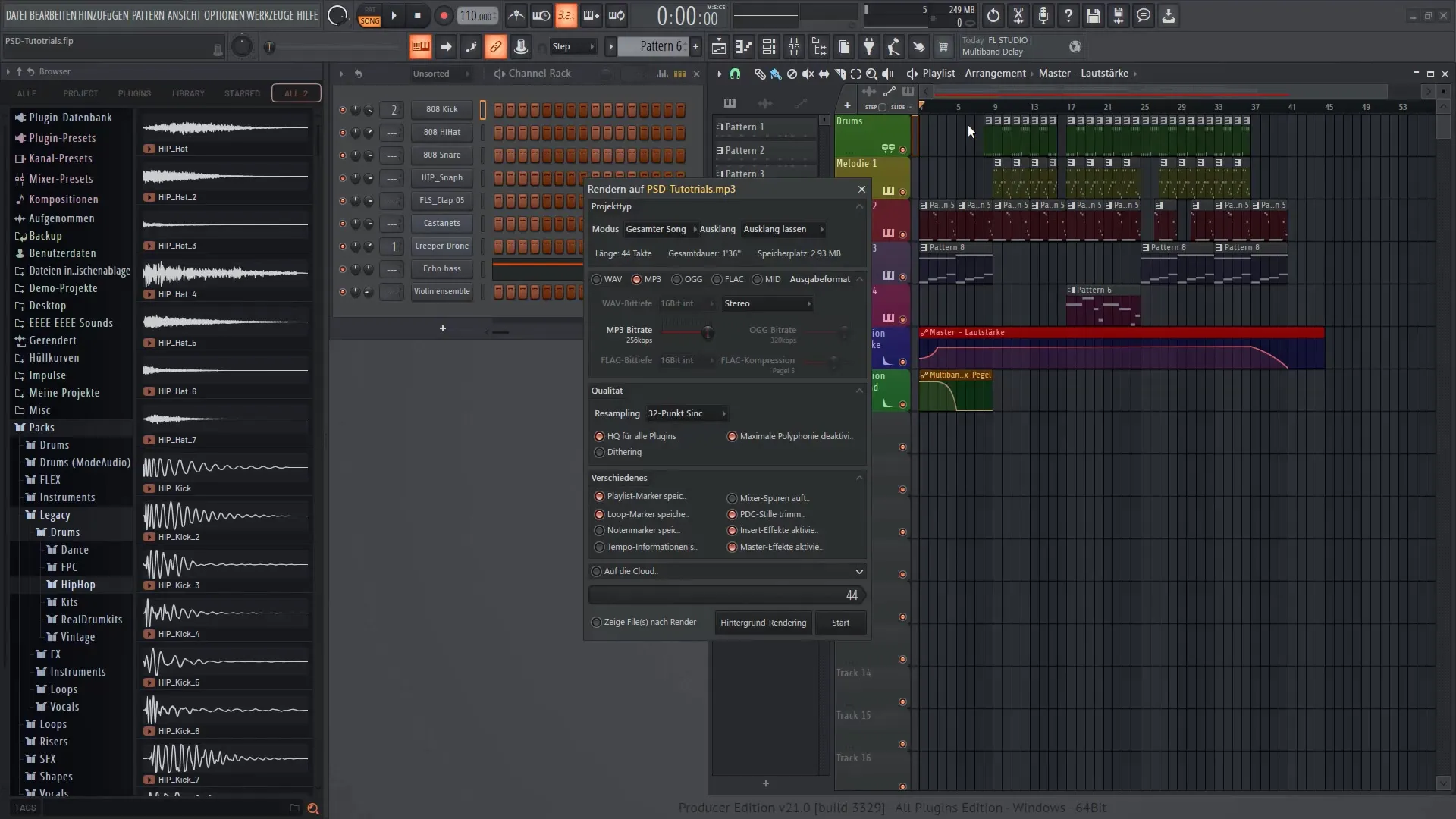
Setelah proses ekspor selesai, Anda akan menemukan file Anda di folder yang Anda pilih. Dari sana, Anda dapat memutar trek Anda dengan mudah atau bahkan mengimpor kembali ke FL Studio.
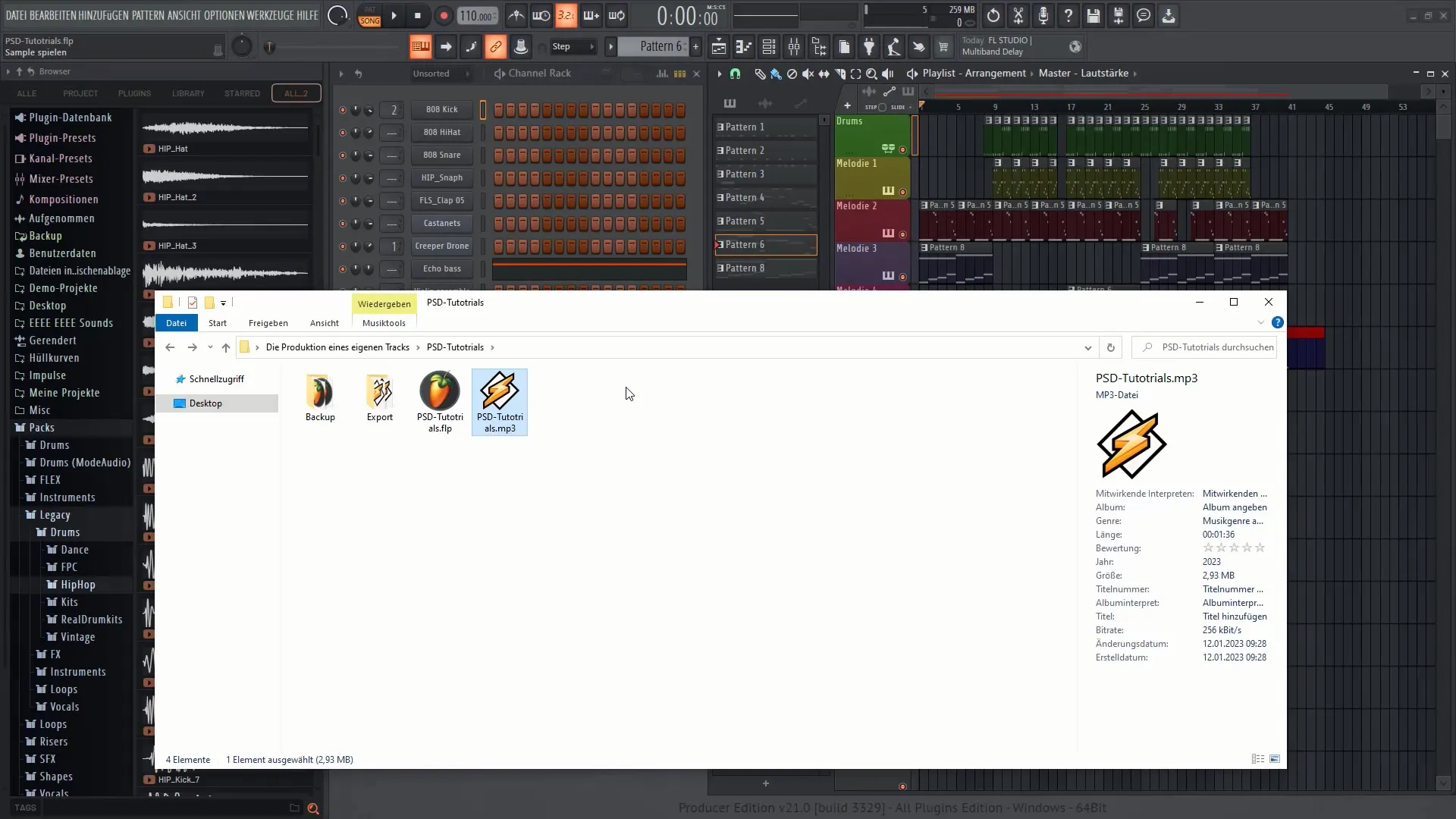
Terakhir, catatan penting: Mengamankan semua instrumen dalam proyek Anda akan menguntungkan. Dengan demikian, Anda dapat memastikan bahwa Anda dapat mengaksesnya untuk proyek-proyek masa depan.
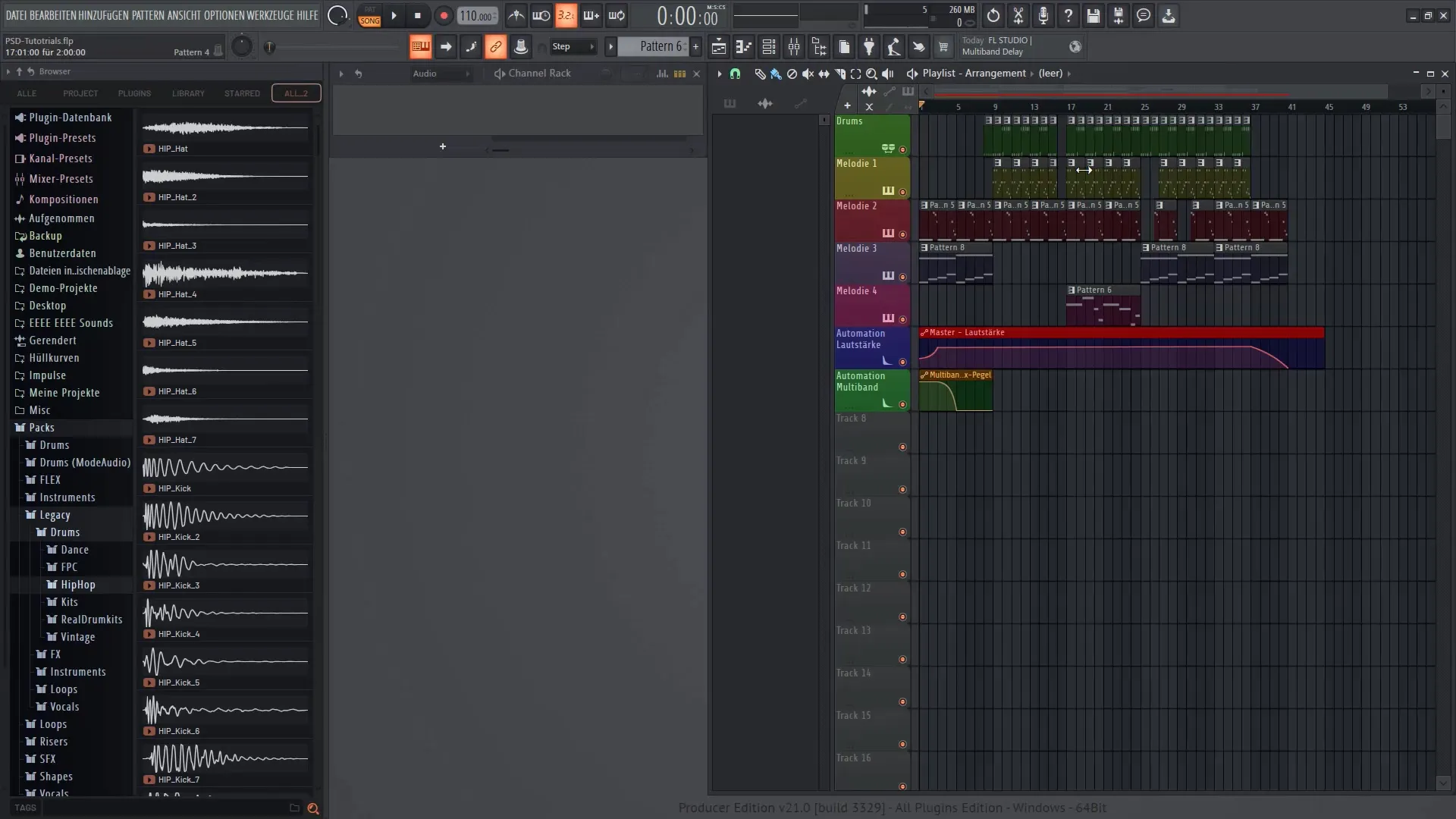
Saya harap panduan ini telah membantu Anda untuk berhasil mengekspor dan melakukan struktur yang benar pada trek Anda di FL Studio 21. Semoga sukses dalam pembuatan beat!
Ringkasan
Dalam panduan ini, Anda telah belajar cara mengamankan dan melakukan struktur yang bermakna pada proyek Anda di FL Studio 21. Pastikan Anda selalu membuat cadangan dan mempertahankan struktur file Anda agar dapat bekerja dengan lancar di perangkat lunak tersebut.
Pertanyaan yang Sering Diajukan
Bagaimana cara mengekspor proyek saya di FL Studio 21?Anda dapat mengekspor proyek Anda melalui "File" → "Eksport" dan memilih format yang diinginkan.
Format apa yang bisa saya pilih untuk diekspor?Anda dapat mengekspor proyek Anda dalam format seperti WAV, MP3, atau OGG.
Bagaimana cara membuat cadangan untuk proyek saya?Pergi ke "File" dan pilih "Simpan sebagai" untuk membuat salinan cadangan dari file proyek Anda.
Apa yang harus diperhatikan tentang bitrate saat mengekspor?Bitrate antara 224 dan 256 kbps direkomendasikan untuk mendapatkan kualitas suara yang baik dengan ukuran file yang wajar.
Apakah saya dapat menggunakan kembali file yang diekspor di FL Studio?Ya, Anda dapat mengimpor dan memutar kembali file yang diekspor kapan saja di FL Studio.

